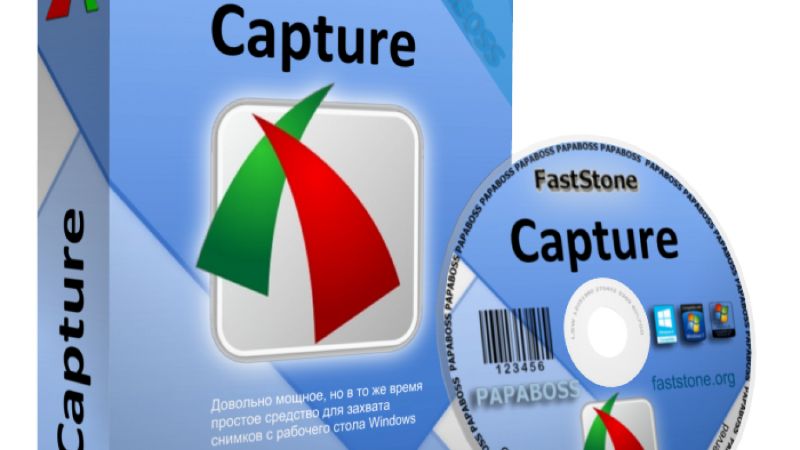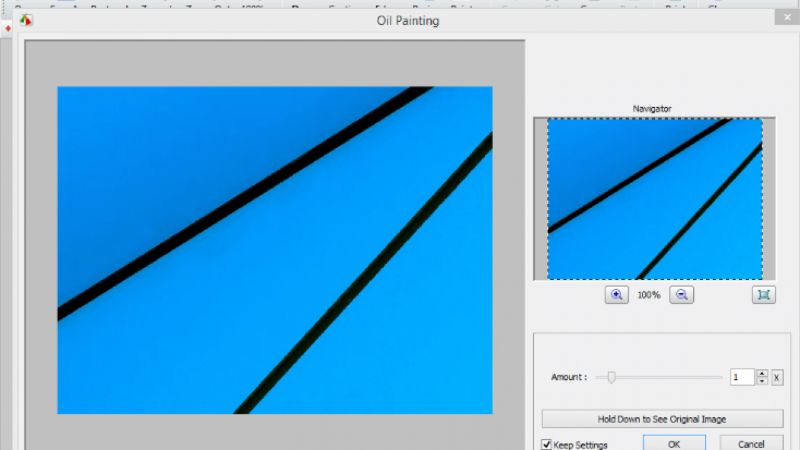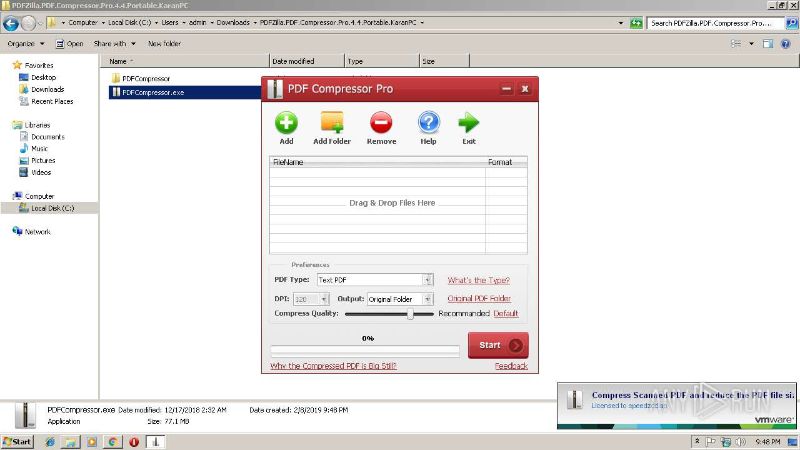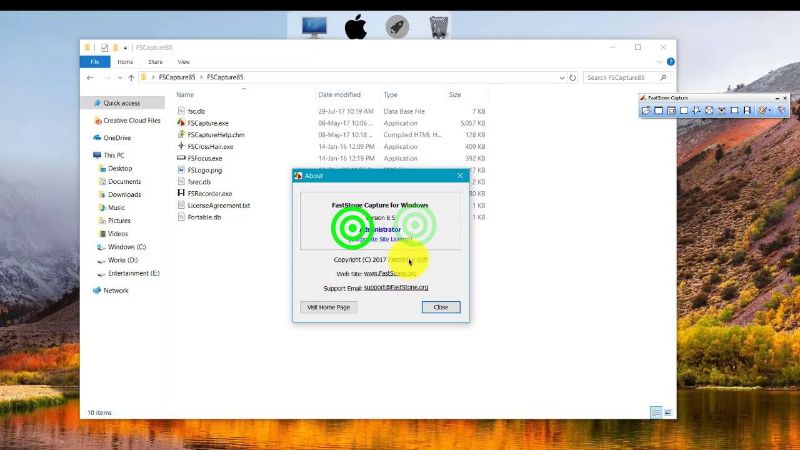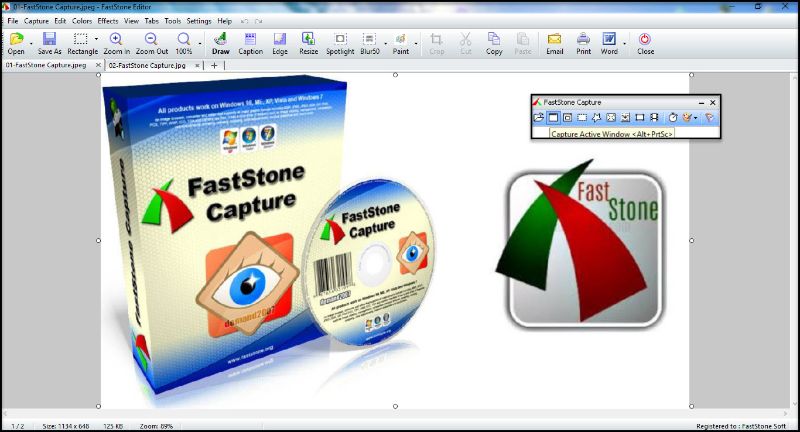Faststone Capture
Nếu bạn đã từng phải tạo hướng dẫn từng bước cho một trang Web hoặc phần phềm cho nhân viên của mình, cung cấp phản hồi về thiết kế, ghi báo cáo lỗi, hoặc cung cấp một video ngắn đào tạo về phần mềm, bài viết này của chúng tôi có thể giúp bạn với bài viết chi tiết về faststone capture dưới đây!
Faststone capture là gì?
Faststone capture là một công cụ quay video màn hình chất lượng, chiếm ít dung lượng bộ nhớ và có rất nhiều tính năng. Công cụ này cho phép bạn chụp, quay và ghi chú bất cứ thứ gì trên màn hình làm việc của mình bao gồm cửa sổ, Menu, cuộn cửa sổ, hay thậm chí là trang web. Bên cạnh đó faststone capture còn cho phép bạn ghi âm lời nói từ micro, âm thanh từ loa hay từ các video. Faststone capture lưu ảnh ở dạng BMP, JPEG, GIF, PDF, TGA, PNG, TIFF, PCX. Chương trình ghi màn hình tích hợp lưu video ở định dạng WMV.
Đặc trưng của faststone capture
Điểm qua một số điều cơ bản, bạn có thể chụp toàn bộ cửa sổ, một phần của màn hình nền hoặc tự động chọn bất kỳ cửa sổ chương trình nào một cách thông minh và tiện lợi. Bạn thậm chí có thể chụp ảnh màn hình của toàn bộ trang Web và faststone capture sẽ cuộn toàn bộ trang cho bạn ngay cả khi nó cao hơn vùng hiển thị của cửa sổ trình duyệt.
Lợi ích rõ ràng nhất của faststone capture xuất hiện khi bạn tạo ảnh chụp màn hình đầu tiên của mình. Cửa sổ chỉnh sửa xuất hiện và cung cấp cho bạn lựa chọn các chức năng phổ biến nhất mà bạn muốn khi làm việc với hình ảnh, bạn có thể thực hiện các lựa chọn chỉnh sửa, cắt hình ảnh, thay đổi kích thước, gửi email hoặc in ảnh chụp màn hình của mình.
Khi bạn đã cắt ảnh chụp màn hình theo đúng kích thước mong muốn và thêm một số hiệu ứng khác, giờ đây bạn có thể vẽ hoặc thêm chú thích ảnh chụp màn hình bằng văn bản, hoặc các đường viền đơn giản.
Bên cạnh các tính năng cụ thể về chụp ảnh màn hình, faststone capture còn có một số các tính năng bổ sung hữu ích, đặc biệt là khả năng quay video ngắn. Giống như tính năng chụp màn hình, bạn có thể chọn toàn bộ màn hình nền, một khu vực cụ thể hoặc một cửa sổ ứng dụng. Bạn thậm chí có thể chọn một slide tiêu đề hiển thị trước video.
Một số tính năng khác như bộ chọn màu (cho phép bạn lấy mẫu bất kỳ màu nào trên màn hình và cung cấp thông tin của nó dưới dạng mã hex hoặc RGB), kính lúp màn hình (tuyệt vời để phòng to một phần của màn hình trong khi trình bày), và thước kẻ để đo khoảng cách tính bằng pixel giữa hai mục tiêu trên màn hình.
Cùng điểm qua ngắn gọn về những lợi ích mà faststone capture đem lại cho người sử dụng:
-
faststone capture có một bảng Capture tiện dụng, nhỏ gọn giúp truy cập nhanh vào các công cụ chụp và các tùy chọn đầu ra của nó.
-
Nhiều phím tắt để kích hoạt chụp màn hình ngay lập tức.
-
Có thể chụp nhiều cửa sổ và đối tượng một lúc.
-
Ghi lại các hoạt động trên màn hình bao gồm các thay đổi trên màn hình, âm thanh từ micro, âm thanh từ loa,...
-
Trình chỉnh sửa video tích hợp cho phép bạn vẽ chú thích, áp dụng hiệu ứng thu phóng và cắt các phần không mong muốn. faststone capture thậm chí còn cho phép bạn chuyển đổi các tệp video thành tệp GIF động.
-
Các tùy chọn để chỉ định nơi bạn muốn lưu trữ tệp.
-
Vẽ chú thích như: chú thích văn bản, mũi tên, điểm đánh dấu, hình mờ, hình chữ nhật, hình tròn,...
-
Áp dụng các hiệu ứng như tiêu điểm, đổ bóng, khung hình,...
-
Làm mở vùng đã chọn.
-
Thêm chú thích hình ảnh.
-
Thay đổi kích thước, cắt, xoay, làm sắc nét, làm sáng và điều chỉnh màu sắc.
-
Hoàn tác/ quay lại.
-
Hỗ trợ các tab cho phép bạn chụp và chỉnh sửa nhiều ảnh chụp màn hình đồng thời.
-
Nhận hình ảnh từ máy quét.
-
Chuyển đổi hình ảnh thành 1 tệp PDF duy nhất.
-
In nhiều hình ảnh ở chế độ hàng loạt.
-
Gửi hình ảnh qua Mail, Powerpoint, Excel, Word, Onenote.
-
Tự chụp màn hình nhiều lần trong các khoảng thời gian do người dùng cài đặt.
-
Bộ chọn màu màn hình.
-
Kính lúp màn hình.
-
Màn hình Crosshair.
-
Tiêu điểm màn hình.
-
Thước đo màn hình.
-
Hỗ trợ màn hình DPI cao/ độ phân giải cao/ 4K
-
Hỗ trợ giao diện cảm ứng.
-
Thu nhỏ khu vực hệ thống.
-
Và nhiều cài đặt khác.
Ưu điểm và nhược điểm của faststone capture có một bảng Capture tiện dụng, nhỏ gọn giúp truy cập nhanh vào các công cụ chụp và các tùy chọn đầu ra của nó.
-
Nhiều phím tắt để kích hoạt chụp màn hình ngay lập tức.
-
Có thể chụp nhiều cửa sổ và đối tượng một lúc.
-
Ghi lại các hoạt động trên màn hình bao gồm các thay đổi trên màn hình, âm thanh từ micro, âm thanh từ loa,...
-
Trình chỉnh sửa video tích hợp cho phép bạn vẽ chú thích, áp dụng hiệu ứng thu phóng và cắt các phần không mong muốn. faststone capture thậm chí còn cho phép bạn chuyển đổi các tệp video thành tệp GIF động.
-
Các tùy chọn để chỉ định nơi bạn muốn lưu trữ tệp.
-
Vẽ chú thích như: chú thích văn bản, mũi tên, điểm đánh dấu, hình mờ, hình chữ nhật, hình tròn,...
-
Áp dụng các hiệu ứng như tiêu điểm, đổ bóng, khung hình,...
-
Làm mở vùng đã chọn.
-
Thêm chú thích hình ảnh.
-
Thay đổi kích thước, cắt, xoay, làm sắc nét, làm sáng và điều chỉnh màu sắc.
-
Hoàn tác/ quay lại.
-
Hỗ trợ các tab cho phép bạn chụp và chỉnh sửa nhiều ảnh chụp màn hình đồng thời.
-
Nhận hình ảnh từ máy quét.
-
Chuyển đổi hình ảnh thành 1 tệp PDF duy nhất.
-
In nhiều hình ảnh ở chế độ hàng loạt.
-
Gửi hình ảnh qua Mail, Powerpoint, Excel, Word, Onenote.
-
Tự chụp màn hình nhiều lần trong các khoảng thời gian do người dùng cài đặt.
-
Bộ chọn màu màn hình.
-
Kính lúp màn hình.
-
Màn hình Crosshair.
-
Tiêu điểm màn hình.
-
Thước đo màn hình.
-
Hỗ trợ màn hình DPI cao/ độ phân giải cao/ 4K
-
Hỗ trợ giao diện cảm ứng.
-
Thu nhỏ khu vực hệ thống.
-
Và nhiều cài đặt khác.
Ưu điểm và nhược điểm của faststone capture
faststone capture đem đến rất nhiều tiện ích nhưng nó cũng có một số hạn chế. Cụ thể:
Ưu điểm:
Công cụ chỉnh sửa đa chức năng
Chia sẻ tệp dễ dàng
Kích thước tệp nhỏ
Nhược điểm:
Phần mềm faststone capture sở hữu cơ sở hỗ trợ. Tuy nhiên, nó có điểm hạn chế là bạn chỉ có thể liên hệ với các chuyên gia qua mail.
Hướng dẫn tải và sử dụng faststone capture để chụp màn hình chuyên nghiệp
Trong quá trình sử dụng máy tính, dôi khi chúng ta sẽ phải chụp lại ảnh màn hình máy tính để yêu cầu người khác về một lỗi nào đó hoặc hướng dẫn người khác thao tác trên máy tính. Và phần này, chúng tôi sẽ hướng dẫn các bạn cách sử dụng faststone capture để chụp ảnh màn hình chuyên nghiệp.
Cách cài đặt faststone capture
Đầu tiên, bạn có thể tải phần mềm faststone capture theo đường link dưới đây:
http://www.faststone.org/FSCapturerDownload.htm
Trong link tải có các phiên bản khác nhau trong đó phiên bản exe và zip cần cài đặt và phiên bản portable bạn chỉ cần tải về và giải nén để sử dụng mà không cần cài đặt.
Bạn tải về giải nén sẽ được thư mục chứa file, để chạy phần mềm, bạn chọn File FSCapture.
Ở lần chạy đầu tiên sẽ có thông báo hỏi bạn có muốn mua bản quyền hay không, nếu bạn không muốn mua bản quyền thì chọn Continue Trial để sử dụng miễn phí trong 30 ngày.
Cách sử dụng faststone capture
Phần mềm có giao diện cực kỳ nhỏ gọn và đơn giản, trên đó là các chế độ chụp ảnh khác nhau.
Nút đầu tiên là nút Open file in editor: Nút này có chức năng là mở ảnh trong giao diện chỉnh sửa.
-
Chế độ chụp ảnh đầu tiên là Capture Active Windows, đây là chế độ chụp của sổ và cửa sổ bạn đang sử dụng.
-
Chế độ thứ hai là Capture Window/ Object, đây là chế độ chụp cửa sổ do bạn lựa chọn. Khi chọn chế độ này, bạn di chuyển chuột đến cùng cửa sổ, cửa sổ sẽ xuất hiện viền đỏ xung quanh báo hiệu cho bạn biết vùng đó sẽ được chụp sau đó bạn ấn chuột trái để chụp.
-
Chế độ chụp thứ ba là chụp vùng hình chữ nhật, chế độ này chụp một vùng hình chữ nhật mà bạn chọn. Khi ở chế độ này, hãy giữ nút chuột trái và kéo một đường chéo để chụp bất kỳ vùng chữ nhật nào trên màn hình.
-
Chế độ chụp thứ tư là Capture Freehand Region, đây là chế độ miễn phí để chụp một khu vực do bạn vẽ. Khi chọn chế độ này, bạn có thể vẽ bất kỳ hình dạng nào.
-
Chế độ chụp thứ năm là Capture Full screen, đây là chế độ chụp toàn bộ màn hình máy tính. Chế độ này sẽ chụp toàn bộ màn hình máy tính của bạn.
-
Chế độ chụp thứ sáu là Capture scrolling windows, đây là chế độ chụp cho phép bạn cuộn trang trong quá trình chụp. Chế độ này thích hợp để chụp toàn bộ trang web hoặc một trang tài liệu dài khi màn hình không hiển thị đầy đủ. Sau khi chọn chế độ này, bạn bấm chuột trái vào cửa sổ để chụp rồi đợi phần mềm tự động cuộn trang và chụp lại toàn bộ. Kết quả là chúng ta sẽ có được một hình ảnh rất dài.
-
Chế độ chụp thứ bảy là Capture fixed-size region, đây là chế độ chụp cố định một vùng chữ nhật. Khi bạn chọn chế độ này, một khung hình chữ nhật sẽ chạy theo con chuột của bạn, hãy nhấp vào vị trí khu vực bạn muốn chụp. Bạn có thể thay đổi kích thước hình chữ nhật bằng cách ấn F2 hoặc giữa Shift và mũi tên.
Trên đây là toàn bộ phần hướng dẫn cài đặt và thông tin chi tiết về faststone capture, nếu bạn có câu hỏi nào hãy liên hệ với chúng tôi bằng cách để lại bình luận bên dưới nhé! Cảm ơn bạn đã quan tâm tới bài đọc này!